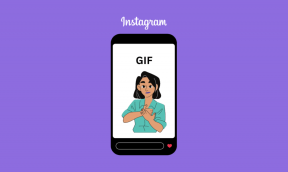כיצד להוסיף מספר חשבונות Dropbox לאנדרואיד
Miscellanea / / February 11, 2022

Dropbox הוא נהדר עבור אחסון תוכן בענן. Dropbox הפכה את הרעיון של כונן ענן למיינסטרים וגרמה להרבה אנשים לגבות את התמונות היקרות שלהם, אבל כשזה מגיע ל תכונות מקצועיות זה עדיין נשאר מאחור. לדוגמה, Dropbox כללה א סנכרון סלקטיבי תכונה שבה אתה יכול לבחור אילו תיקיות יופיעו במחשב. זה יכול להיות נהדר אם אתה רוצה להשתמש בחשבון אחד בלבד לשימוש האישי והעבודה שלך. אבל הבעיה היא שכל מי שיש לו גישה למחשב שלך יכול פשוט להיכנס להגדרות Dropbox ולשנות או להוסיף תיקיות אחרות. אם הם מרושעים במיוחד, הם יכולים למחוק מסמכים חשובים או לדלוף אותם החוצה.
זו הסיבה שלרוב עובדי המשרד יש שני חשבונות Dropbox, אחד רק לעבודה והשני לשימוש אישי. אבל אז, מה אם אתה רוצה לגשת לקבצי המשרד שלך בסמארטפון/טאבלט אנדרואיד שלך כשאתה בדרכים? האפליקציה הרשמית מאפשרת לך להתחבר רק עם חשבון אחד בכל פעם. יש תשובה לזה... שלוש תשובות למעשה.
1. סייר קבצים ES
סייר קבצים ES הוא חיה של אפליקציה. פריט חובה לכל משתמש כוחני. אתה יכול לנהל את כל מערכת הקבצים שלך באנדרואיד עם האפליקציה הזו ואפילו לשלוח ולקבל קבצים דרך Wi-Fi.
האפליקציה הזו יכולה לעשות הרבה, אחד מהם מאפשר לך להשתמש במספר חשבונות Dropbox בו-זמנית.
התכונה מוסתרת היטב אז בצע את השלבים הבאים כדי להוסיף מספר חשבונות Dropbox לסייר הקבצים של ES.
שלב 1: הפעל את האפליקציה והקש על המוזר רשת+טלפון סמל בצד שמאל למעלה. זה יוציא את סרגל הצד.

שלב 2: בסרגל הצד, הקש על ענן. תועבר למסך חדש.

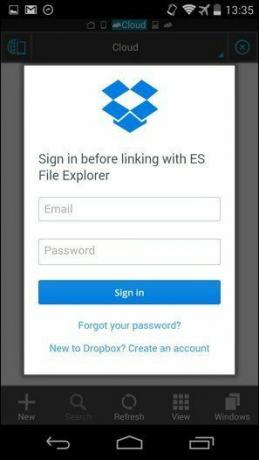
שלב 3: כעת הקש על חָדָשׁ מהתפריט התחתון ובחר דרופבוקס. יופיע חלון קופץ עם דף ההתחברות של Dropbox. היכנס עם האישורים שלך ובמסך הבא הקש להתיר.
חשבון Dropbox שלך נוסף ל- ענן חלק של סייר הקבצים של ES. מאותו עמוד, הקש חָדָשׁ ובצע את שלב 3 כדי להוסיף חשבון נוסף.
2. מנהל קבצים B1
סייר הקבצים של ES יכול להרגיש קצת מסובך מדי למשתמש אנדרואיד חדש. קורה שם יותר מדי והסבירות שתלחץ על כפתור שגוי ותמחק קובץ חשוב די גבוהה.
כחלופה, בדוק מנהל קבצים B1. זוהי אפליקציה ממש פשוטה אך חזקה.
שלב 1: פתח את האפליקציה והחלק פנימה מהקצה השמאלי של המסך כדי לחשוף את סרגל צד. מכאן תראה אפשרות שנקראת רשתות. הקש על + סימן מלבדו.
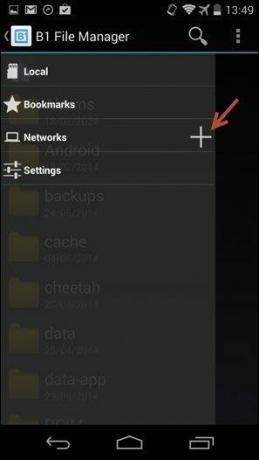
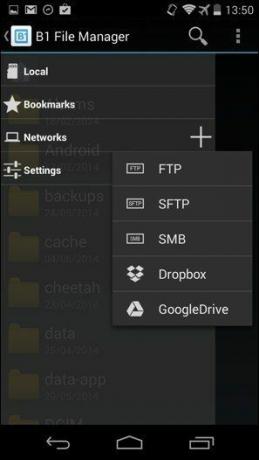
שלב 2: מהחלון הקופץ, בחר דרופבוקס והזן את האישורים שלך במסך הבא. לאחר הכניסה, הקש להתיר כדי להעניק לאפליקציה גישה לתיקיות Dropbox שלך.

וזה הכל. כל מה בחשבון Dropbox שלך יופיע במנהל הקבצים B1.
בצע שוב את שלבים 1 ו-2 כדי להוסיף עוד חשבון Dropbox.
כדי לגשת לכל אחד מהחשבונות שלך, פתח את סרגל הצד, הקש על רשתות ולאחר מכן בחר חשבון. פשוטו כמשמעו.
3. CloudGOO
CloudGOO ($0.99) היא אפליקציה מדהימה המאפשרת לך למזג אחסון בענן משירותים שונים (גוגל דרייב, OneDrive, Dropbox, Box, SugarSync ואמזון) ולהפוך אותו לכונן מגה אחסון ענק אחד. הוא דואג לניהול הקבצים בעצמו כך שלא תצטרך לדאוג מה הולך לאן.
האפליקציה מאפשרת לך להוסיף מספר חשבונות Dropbox. ויש תמיכה לכל שירות אחסון ענן גדול בחוץ.
שלב 1: התקן את האפליקציה והירשם לחשבון CloudGOO.
שלב 2: תתבקש להוסיף "כונן". שהוא רק ספק שירותי ענן לבחירתך. לחץ על הוסף כונן ובחר Dropbox מהאפשרויות כאן.
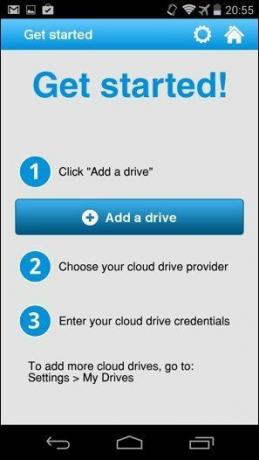
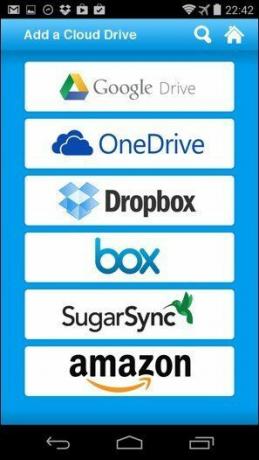
שלב 3: תועבר לדפדפן אינטרנט שבו תצטרך להיכנס לחשבון Dropbox שלך ולאפשר ל-CloudGOO גישה לקבצים שלך. בזמן שאתה מתחבר לאתר, CloudGOO לא יאחסן את הסיסמה שלך.
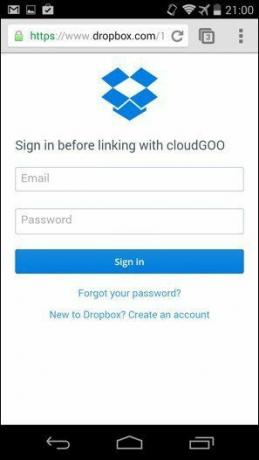
שלב 4: בצע שוב את שלבים 2 ו-3 כדי להיכנס לחשבון Dropbox אחר.
ES מול B1 מול CloudGOO
- אם אתה משתמש חזק שמכיר את דרכו ב-ES, מעולה, המשך להשתמש בזה כדי לגשת לחשבונות Dropbox מרובים.
- אתה חדש באנדרואיד ולא רוצה משהו מסובך ואתה מחפש פתרון חינמי לגישה למספר חשבונות Dropbox? B1 מנהל הקבצים זה.
- לא אכפת לך לשלם דולר עבור אפליקציה שתאפשר לך להוסיף מספר חשבונות ליותר מ-5 שירותים ו יאפשר לך למזג אותם לכונן סופר אחד שידאג לכל ניהול הקבצים באמצעותו? המשך והורד כבר את CloudGOO.
עודכן לאחרונה ב-03 בפברואר, 2022
המאמר לעיל עשוי להכיל קישורי שותפים שעוזרים לתמוך ב-Guiding Tech. עם זאת, זה לא משפיע על שלמות העריכה שלנו. התוכן נשאר חסר פניות ואותנטי.